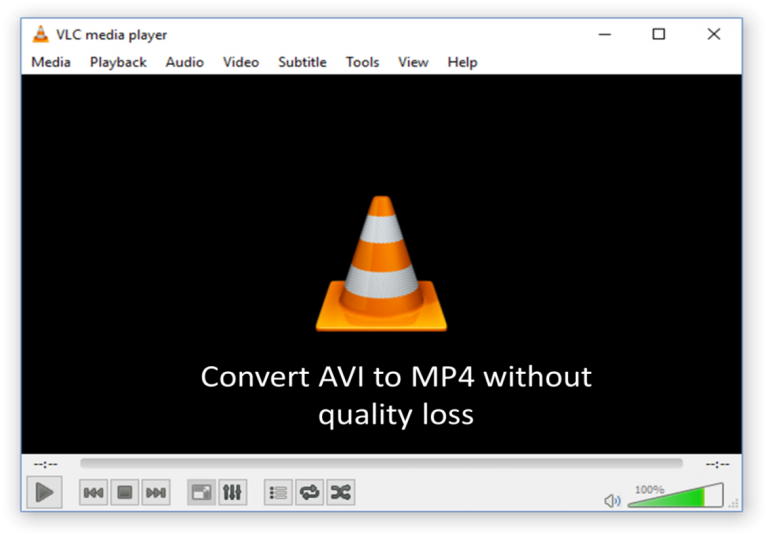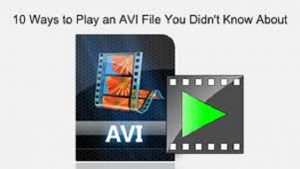Über die Avi-Datei
Ähnlich wie MP4 ist AVI ein Multimedia-Format, das für Audi Video Interleave steht. Es wurde von Microsoft entwickelt und ist wegen seiner hervorragenden Videoqualität beliebt. AVI dateien abspielen MAC, wird aber im Allgemeinen als Format bezeichnet. In der Containerdatei befinden sich Codecs, mit denen Videodateien komprimiert und dekomprimiert werden. DivX und XviD sind die in AVI-Dateien verwendeten Codecs.
Über QuickTime
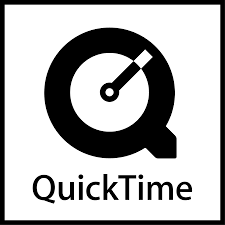
QuickTime ist ein Standardplayer für Mac-Computer. Es unterstützt Mov; ein von Apple und MP4 entwickeltes Dateiformat; ein generisches Videoformat, das mit den meisten Playern kompatibel ist.
Damit ein Mediaplayer ein bestimmtes Video abspielen kann, sollten die internen Codecs kompatibel sein. Mit anderen Worten, der Player sollte die Codecs in der Videodatei unterstützen, die versucht abzuspielen. Es ist wichtig zu beachten, dass neuere Versionen von QuickTime zur AVI datei offnen erstellt werden. Einige AVI-Dateien können jedoch aufgrund von Kompatibilitätsproblemen immer noch nicht abgespielt werden. Mit den folgenden Methoden können Sie AVI-Dateien in Ihrem QuickTime-Player abspielen.
4 Möglichkeiten, AVI-Dateien im QuickTime-Player abzuspielen
1.Verwenden Sie einen VLC-Player
VLC ist ein universeller Mediaplayer, der die meisten Videoformate und Codecs unterstützt. Laden Sie den VLC-Player für MAC OS herunter und installieren Sie ihn. Versuchen Sie, Ihre AVI-Dateien abzuspielen.
2. Verwenden Sie Perian
Perian ist eine kostenlose AVI datei öffnen MAC für den QuickTime-Player. Es unterstützt gängige Videocodecs. Installieren Sie Perian und versuchen Sie, Ihre Videodateien abzuspielen.
3. Installieren Sie DivX-Codecs
Der DivX-Codec unterstützt eine Vielzahl von DivX- und anderen Formaten, die die Erweiterung .avi tragen. Durch die Installation dieses Codecs wird Ihr QuickTime-Player mit den Avi-Dateiformaten kompatibel.
4. Konvertieren Sie die AVI-Datei in eine MOV-Datei
Wenn keine der oben genannten Methoden funktioniert, können Sie versuchen, Ihre AVI-Datei mit zuverlässigen Konvertern in MOV umzuwandeln.
Wenn Sie Ihre AVI-Dateien mit einer der oben beschriebenen Methoden abspielen können, können Sie loslegen! Wenn nicht, liegt wahrscheinlich ein Problem mit Ihrer Datei vor. Sie können das Problem mit einem Tool namens Remo Repair AVI beheben.
Remo Repair AVI
Remo Repair Die AVI-Software dient zum Reparieren von AVI-, DivX- und XviD-Dateien. Es kann Dateien von Ihrem System und auch von Speichergeräten wie Festplatten, USB und Speicherkarten reparieren. Es funktioniert mit einer schreibgeschützten Methode. Daher wird Ihre Originaldatei nicht gestört. Sie können eine Testversion verwenden, um die reparierte Videodatei vor dem Kauf auszuwerten. Es AVI format abspielen MAC, die auf Kamera, Handy und Camcorder aufgenommen wurden.
Wie man reparieren beschädigte AVI datei Mac
Sie können beschädigte AVI-Dateien in wenigen einfachen Schritten reparieren. Laden Sie zunächst die Remo Repair AVI-Software herunter und installieren Sie sie. Dann,
- Führen Sie die Anwendung aus und wählen Sie Ihre beschädigte Datei aus
- Klicken Sie auf „Reparieren“, um den Reparaturvorgang zu starten
Wenn der Reparaturvorgang abgeschlossen ist, können Sie die reparierte Datei in der Vorschau anzeigen und speichern.